如何使用altWinDirStat在Windows可视化回收存储
- altWinDirStat 是 WinDirStat 的修改版本,提供更高的速度和用于分析存储空间的简化界面。 它是定位大文件的有用工具。
- 要下载并安装 altWinDirStat,请访问其在 GitHub 上的页面并下载与您的电脑架构相匹配的版本。 由于它不需要安装,您可以将其保存到文件夹或 USB 闪存驱动器中以供便携式使用。
- altWinDirStat 直接扫描存储设备的主文件表 (MFT),以实现更快的分析。 要访问 MFT,您需要以管理员身份运行 altWinDirStat。 该应用程序只需几秒钟即可分析存储并显示结果。
当您想要快速查看是什么占用了您的存储空间时,WinDirStat 非常有用。 然而,它也很慢并且可能有点复杂。 这就是它的非官方修改 altWinDirStat 的用武之地。
altWinDirStat 与“普通”WinDirStat 几乎相同,在分析存储时可实现更高的速度。 让我们看看如何使用它来定位占用您宝贵存储空间的大文件。
推荐:快速加载和高点击率的AdSense主题Superfast
如何下载并安装 altWinDirStat
首先访问 GitHub 上的 altWinDirStat 页面。 点击 Releases 发布 在右侧。
向下滚动找到 Assets 资产 最新条目的部分(位于页面的最顶部)。 展开它并下载与您的 PC 和操作系统架构相匹配的版本。
大多数人应该选择 64位 “发布”版本,除非使用仅支持 32 位应用程序的旧电脑。 跳过“调试”版本和源代码。
由于 altWinDirStat 不需要安装,因此请将下载的文件直接保存到您将来要运行它的文件夹中。 这也意味着,如果将文件保存到 USB 闪存驱动器,则可以将其用作任何 PC 上的便携式应用程序。
altWinDirStat 与原始 WinDirStat
如果您熟悉原始的 WinDirStat,您会在运行 altWinDirStat 时注意到,这两个应用程序看起来几乎相同。 与我们过去看到的 WinDirStat 的四个最佳替代品不同,altWinDirStat 是一个“分支”,是原始 WinDirStat 的修改克隆。
altWinDirStat 没有扩展原始应用程序或添加更多功能,而是反其道而行之:它是原始应用程序的“精简”版本,仅保留分析文件“占用”了多少空间并以用户友好的方式呈现结果的功能。方式。
原始 WinDirStat 的更新比 altWinDirStat 更频繁。 然而,尽管进行了所有改进,WinDirStat 仍然比经过深度优化的 altWinDirStat 慢。
是什么让 altWinDirStat 成为更好的选择?
altWinDirStat 的“秘密武器”使其速度如此之快的主要成分是它直接扫描存储设备的 MFT,而不是“爬行”所有文件和文件夹。 MFT 是文件系统的一个特殊的系统管理部分,操作系统在其中保存存储设备上所有内容的索引。
但是,要使 altWinDirStat 访问 MFT,您必须以提升的权限启动它。 因此,右键单击应用程序的可执行文件并选择您想要的Run as administrator 以管理员身份运行。

为了在使用 MFT 时获得最佳速度,请从 root 根 您的存储设备(通过“选择它们的字母”而不是其中的任何文件夹)。 然后,单击 OK好的 让 altWinDirStat 扫描选定的文件夹。
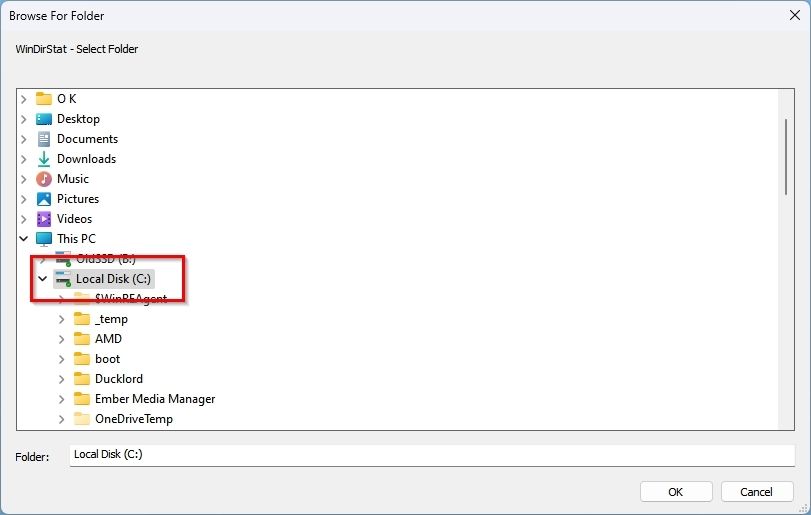
altWinDirStat 只需几秒钟即可分析您的存储并显示其结果。
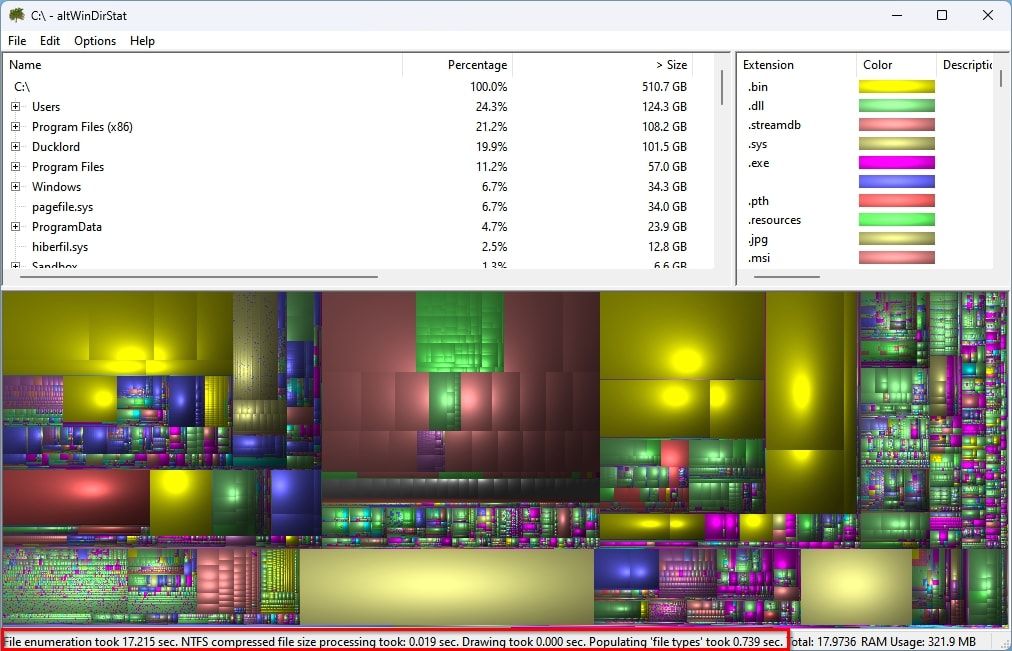
如何导航 altWinDirStat 的文件夹视图
使用 altWinDirStat 查找占用大部分存储空间的文件的经典方法是通过应用程序窗口上半部分的“树导航窗格”。
您可以自由滚动浏览所有条目,手动找到最大的文件。 不过,点击 Size 尺寸 列以根据该特征对下面的列表进行排序。
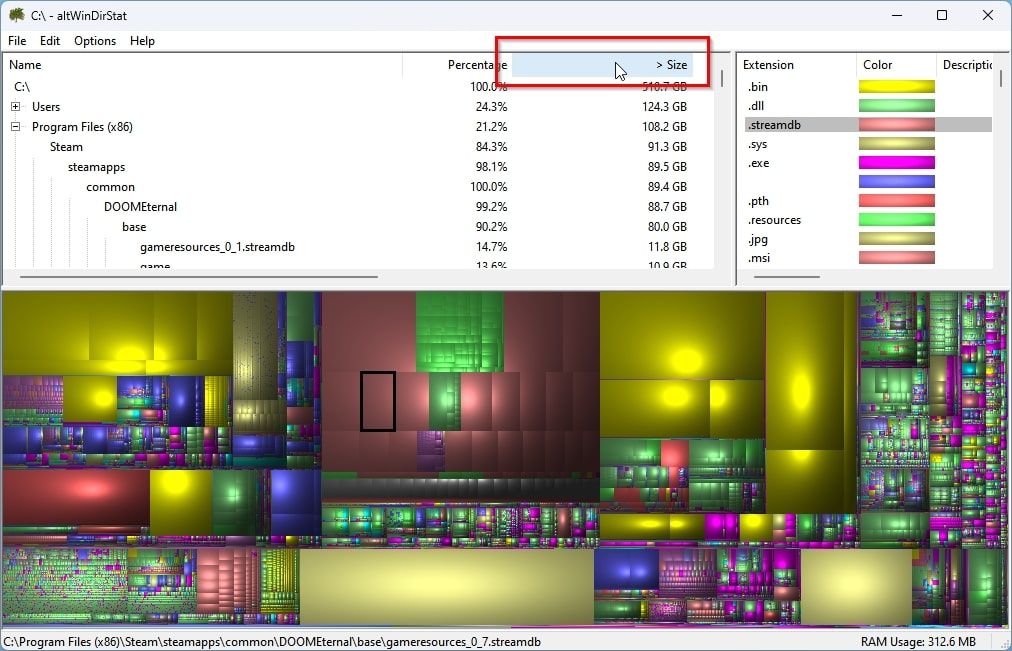
如果列表在顶部显示最小的文件,请再次单击“大小”列以反转其排序。
如何使用 altWinDirStat 的 TreeMap
WinDirStat 的成名之处在于其文件大小的可视化表示,许多类似的应用程序“借用”了这一点。 altWinDirStat 在这方面没有什么不同。
其窗口的底部显示了这种可视化效果,其中不同大小的矩形代表所分析的存储设备中的每个文件。 文件从存储中“占用”的空间越多,其矩形就越大。
这使您能够一目了然地找到最大的文件。 然而,altWinDirStat 的图表仅显示带有零额外信息的矩形。 您可以指向一个矩形,altWinDirStat 将显示complete path 完整路径 它在窗口底部的“状态行”上表示的文件的名称。
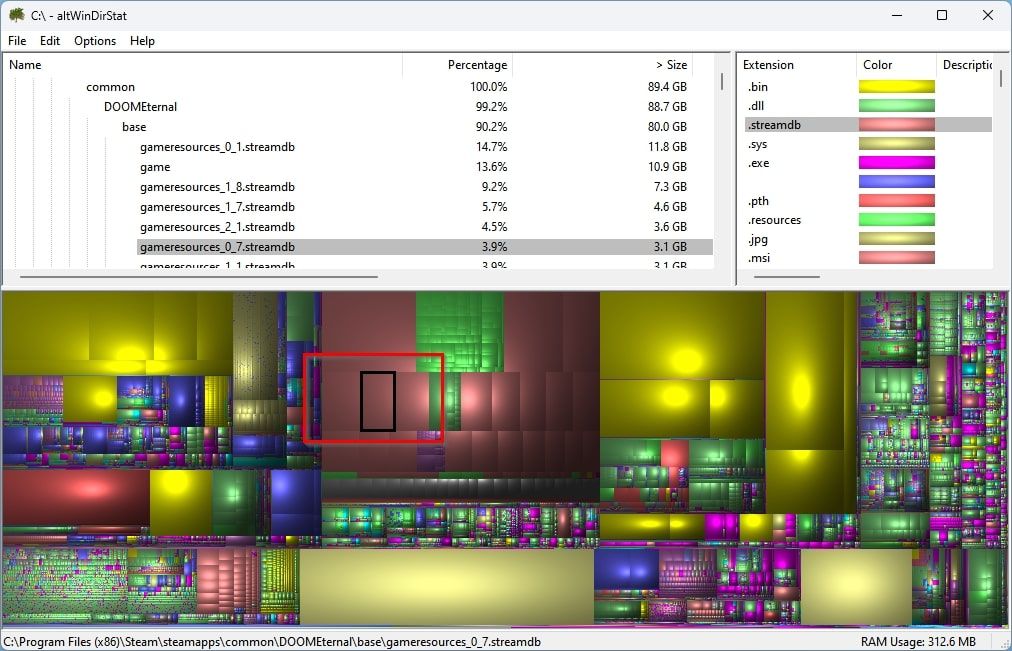
或者,您可以单击任意矩形来选择它。 altWinDirStat 还将更新其窗口顶部的树列表视图,选择您单击的矩形“后面”的文件。
使用 altWinDirStat 的提示和技巧
通过右键单击一个大文件,您应该能够在不退出 altWinDirStat 的情况下将其删除。 但在我们的测试中,此选项被禁用。
因此,在找到要删除的文件以回收存储空间后,您必须从另一个应用程序(例如 Windows 文件资源管理器)或我们之前介绍过的文件资源管理器的更好替代方案之一执行实际删除。
不过,您不必手动导航到文件位置:在 altWinDirStat 的树视图或图表上单击它,然后按 CTRL + C ,或右键单击并选择 Copy path 复制路径。 然后,您可以将该路径粘贴到您最喜欢的文件管理器中 path field 路径字段 立即找到您的文件。
快速找到占用磁盘空间的原因
为了进一步证明 altWinDirStat 的疯狂速度和分析能力,我们在撰写本文时在两个 16TB HDD 上“释放”了它。 该应用程序分析每个磁盘、枚举文件、创建图表并在 25 到 30 秒内呈现结果。
诚然,依靠其他应用程序来管理使用 altWinDirStat 找到的文件和文件夹是很烦人的。 尽管如此,其令人难以置信的快速性能足以弥补这一缺点。
